轻松调整Excel奇数行行高
第一步,在工作表数据区域右侧选一空白列,如本例的F列,在第一个奇数行的单元格中输入“=1/0”,回车,如您所料,它将返回一个错误结果“#DIV/0!”,而这正是需要的。选中此单元格及下面一个空白单元格,将鼠标移至选择区域的填充柄处(此时指针变为十字形),按住左键向下拖动,直到此列需要更改行高的最后一个奇数行单元格处。这样,鼠标所拖过的区域凡奇数行的单元格都被填充了“#DIV/0!”(如图1)。
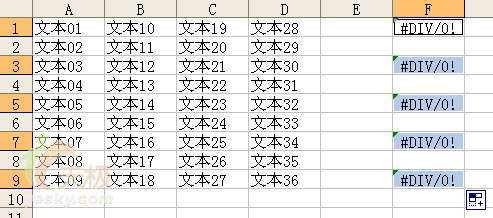
第二步,打开“编辑”菜单,选择“定位”命令,在“定位”对话框中单击“定位条件”按钮,确认“公式”下的“错误”项被勾选,取消“数字”、“文本”、“逻辑值”的选择(如图2)。
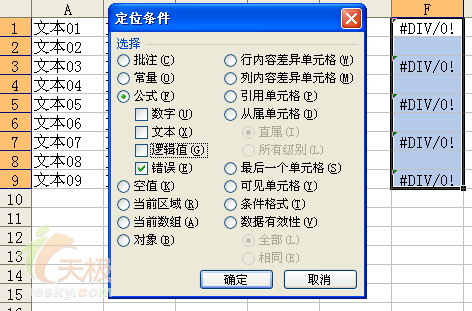
单击“确定”关闭对话框,可见此列凡奇数行的单元格均被选中了(如图3)。
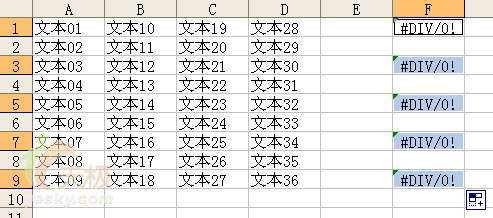
第三步,连续执行“格式”、“行”、“行高”命令,打开“行高”对话框,在文本框中输入要更改的行高值(如图4)。
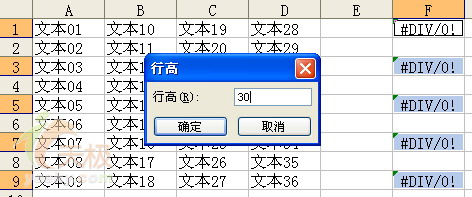
单击“确定”按钮,所有要求更改高度的奇数行行高已更改完毕(如图5)。
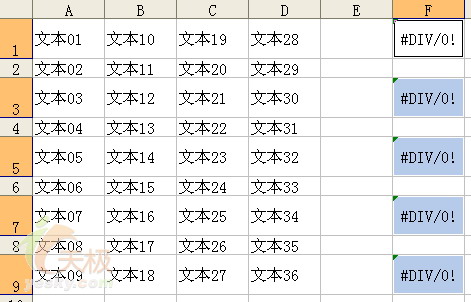
最后,清空定位条件列(即F列)的数据或将其删除。
注意:本例选择了“公式”的“错误”项作为定位条件,因为这一种情况在实际情况中出现的几率很小,当然还可以根据工作表中的数据类别定制和选择其他的定位条件。
朋友顺利解决了问题,但又提出了新的要求:如果要对数据区域中所有的奇数行进行格式设置,又该如何办呢?显然,上面的方法选中的仅仅是参考列中的奇数行单元格,无法直接达到要求,只能另辟蹊径。突然想起了Excel的筛选功能,何不试试呢?!
首先,还是在工作表数据区域右侧选一空白列作为参考列,在第一个单元格内输入“0”,第二个单元格内输入“1”。
第二步,选中“0”、“1”两个单元格,按住Ctrl键,利用填充柄向下填充数据,直到数据区域的末行。选中参考列数据中的某一个单元格。
第三步,打开“数据”菜单,执行“筛选”、“自动筛选”。
第四步,单击参考列首行的按钮,选择筛选条件“0”,数据区域中,偶数列自动隐藏。下面就可以直接对奇数列的单元格进行操作了,不仅可以统一调整行高,还可以对单元格进行字体设置、颜色填充等各种格式操作。
第五步,打开“数据”菜单,执行“筛选”、“自动筛选”,还原数据区域。
最后,删除参考列。
一个貌似麻烦的难题,通过参考数据的设置,竟然如此简单,简单到让人哑然失笑,真是只有想不到的,没有做不到的。
(责任编辑:admin)




